WooCommerce에서 제품 번들을 만드는 방법: 3가지 방법
게시 됨: 2021-06-03제품을 패키지로 판매하는 방법을 찾고 계십니까? 다양한 보완 제품을 패키지로 묶어 할인된 가격으로 판매할 수 있다면 어떨까요? 이와 같은 판매 전략은 판매를 늘리는 데 필수적이므로 이 가이드에서는 WooCommerce에서 제품 번들을 만드는 방법을 보여줍니다.
그렇게 하기 위한 다양한 옵션을 살펴보기 전에 번들 제품이 무엇인지, 왜 번들 제품을 사용해야 하는지 더 잘 이해해 보겠습니다.
제품 번들이란 무엇입니까?
제품 번들은 패키지로 판매하는 여러 개별 항목 또는 서비스입니다. 일반적으로 함께 제공되는 제품은 보완적입니다. 예를 들어, 테니스 라켓, 공, 가방 및 팔찌가 포함된 패키지를 판매할 수 있습니다. 또한 패키지 가격은 각 항목을 개별적으로 합산한 가격보다 저렴합니다.
묶음 상품의 좋은 점은 점주와 고객 모두에게 이점이 있다는 것입니다. 여러 품목을 함께 판매함으로써 상점 소유자는 각 거래의 평균 티켓을 늘리고 사용자는 각 제품을 개별적으로 구매하는 것보다 저렴한 가격에 관심이 있는 다양한 품목을 구입할 수 있습니다.
WooCommerce에서 제품 번들을 사용해야 하는 이유는 무엇입니까?
번들 제품 을 사용하면 제품을 판매하는 완전히 새로운 범위를 열 수 있습니다. 각 제품에서 얻은 마진을 가지고 놀고 보완 또는 관련 항목을 추가하여 더 수익성 있는 거래를 생성할 수 있습니다. 또한 고객이 더 많이 구매할수록 좋은 서비스를 제공하면 매장을 다시 찾을 가능성이 높아집니다. 따라서 WooCommerce에서 제품 번들을 사용하면 장단기적으로 매출을 늘릴 수 있습니다.
제품 또는 서비스 패키지를 생성하면 귀하와 귀하의 고객 모두의 시간을 절약할 수 있습니다. 예를 들어, 정장을 판매하는 매장이 있는 경우 양복, 넥타이, 셔츠, 신발, 양말, 벨트를 함께 묶어 쇼핑객에게 전체 솔루션을 제공하고 시간을 단축할 수 있습니다. 모든 단일 항목을 개별적으로 선택하는 데 필요합니다. 또한 직원은 각 고객이 가지고 있는 다양한 옵션을 모두 보여주는 데 너무 많은 시간을 할애할 필요가 없습니다.
귀하가 제공하는 제품이나 서비스에 관계없이 동일한 원칙이 적용됩니다. 예를 들어 플러그인을 판매하는 경우 관련 문제를 함께 해결하는 몇 가지 도구를 번들로 제공하고 사용자에게 완전한 솔루션을 제공하는 거래를 제안할 수 있습니다. 상상할 수 있듯이 옵션은 무한합니다.
요즘에는 장단기적인 이점이 있기 때문에 많은 회사에서 제품 번들을 제공합니다. 아직 번들 제품을 시도하지 않았다면 이 가이드가 적합합니다. WooCommerce 스토어에서 제품을 번들로 묶는 방법을 살펴보겠습니다.
WooCommerce에서 제품 번들을 만드는 방법
WooCommerce에서 제품 번들을 만드는 방법에는 여러 가지가 있습니다.
- WooCommerce 대시보드에서(그룹화된 제품 사용)
- 플러그인 사용
- 쿠폰 사용
각 옵션을 자세히 살펴보고 가장 적합한 것을 선택할 수 있습니다.
참고 : 이 모든 방법을 사용하려면 WooCommerce가 설치되어 있고 스토어에 올바르게 설정되어 있어야 합니다. 방법을 잘 모르겠다면 이 가이드를 확인하세요.
1) 그룹화된 제품을 사용하여 WooCommerce 제품 번들을 만드는 방법
기본적으로 그룹화된 제품을 사용하여 WooCommerce에서 제품 번들을 생성 할 수 있습니다. 그룹화된 제품을 생성하려면 먼저 단일 제품을 생성해야 하므로 WordPress 대시보드에서 제품 > 새로 추가 로 이동합니다.
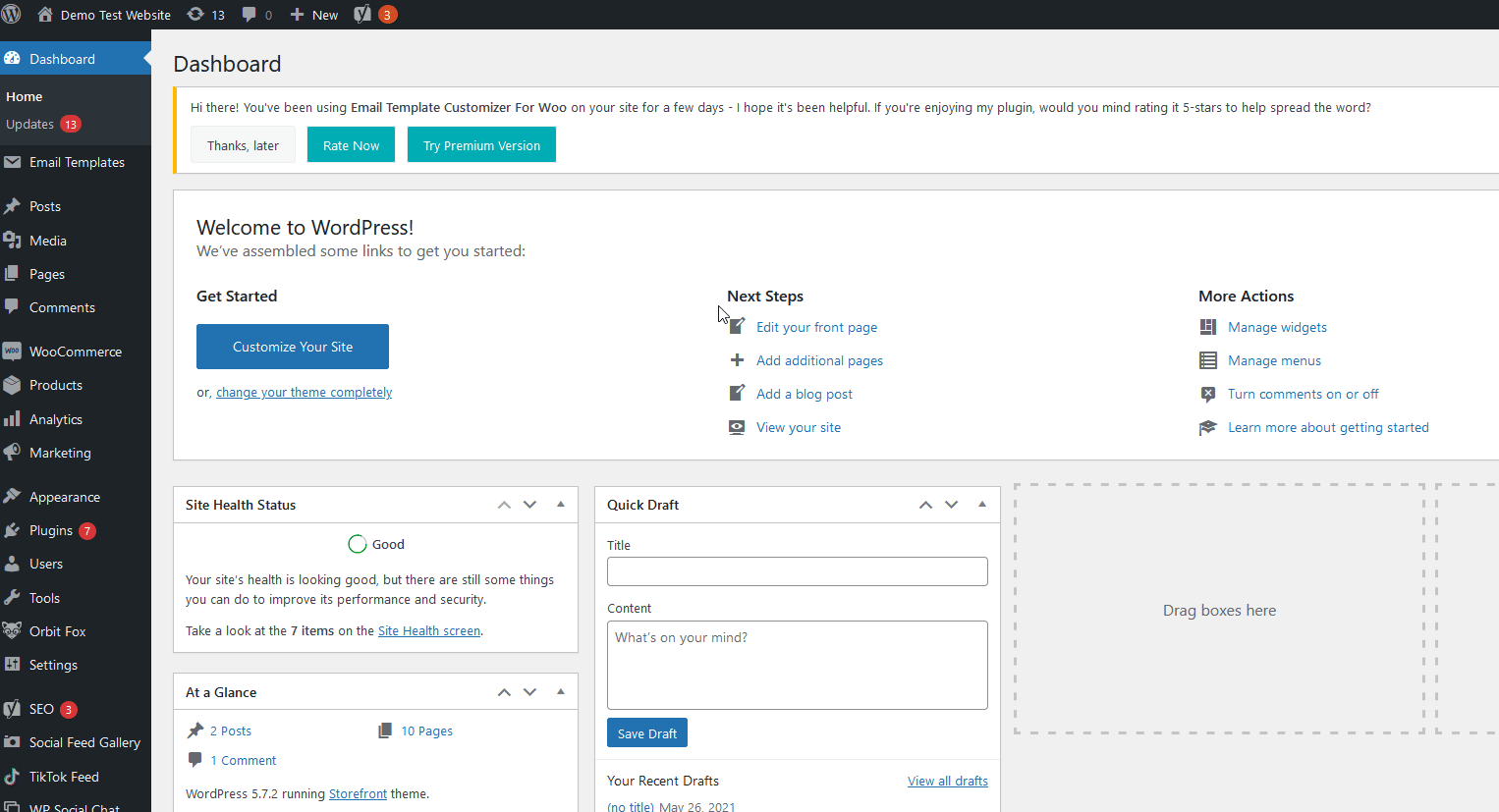
제품에 이름을 지정한 다음('번들' 또는 '패키지'라는 단어를 사용하는 것이 좋습니다.) 제품 데이터 섹션에서 그룹화된 제품 옵션을 선택합니다.
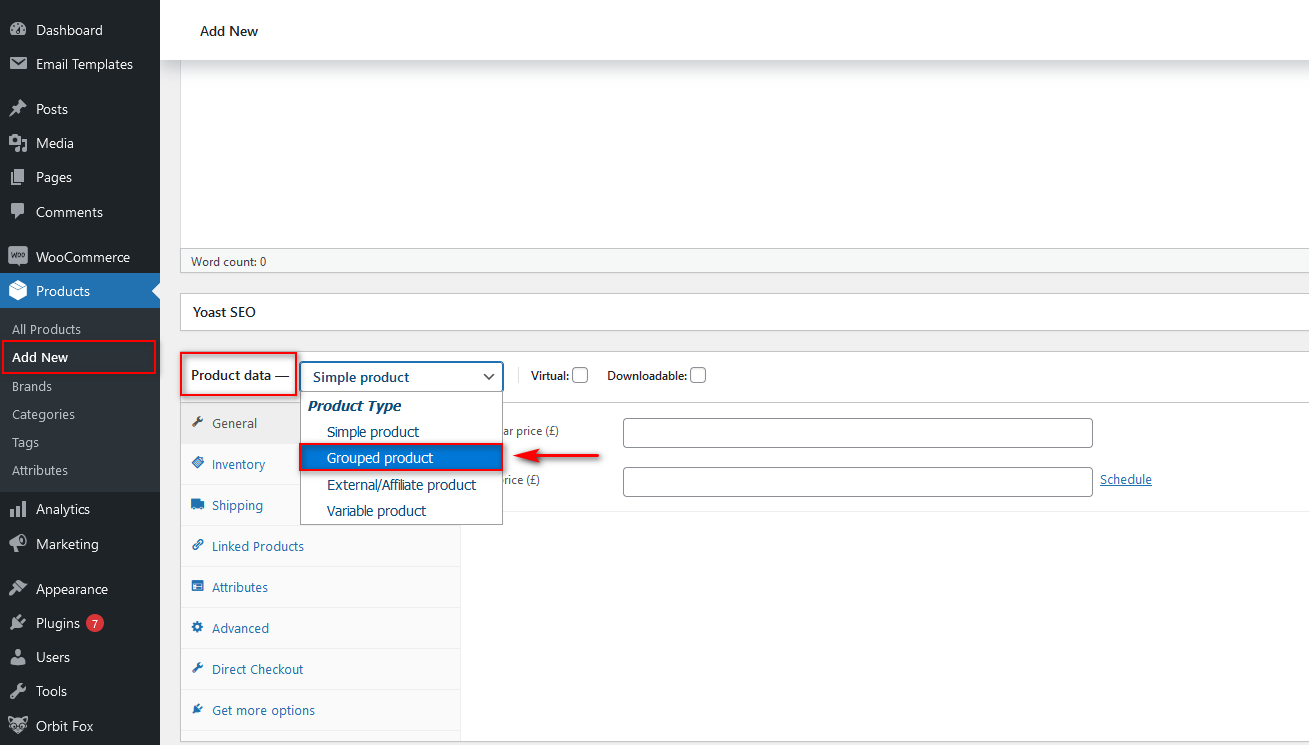
이제 제품이 제품 번들로 설정됩니다. 그러나 패키지는 하나의 항목으로만 구성되어 있으므로 이 번들에 더 많은 제품을 추가해야 합니다. 연결된 제품 탭을 클릭하고 그룹화된 제품 옵션에서 이 번들에 추가하려는 제품의 이름을 추가합니다.
함께 묶으려면 먼저 모든 제품을 만들어야 한다는 점을 기억하십시오.

그런 다음 제품 이미지 및 설명, 갤러리 이미지, 제품 번들 카테고리 등을 추가할 수 있습니다. 제품 번들을 설정할 때 사용자에게 가능한 한 많은 정보를 제공해야 합니다. 쇼핑객이 번들에 포함된 제품과 이미지와 설명을 사용하여 어떻게 생겼는지 쉽게 이해할 수 있는지 확인하세요.
모든 정보를 입력했으면 새 그룹화된 제품을 게시하는 것을 잊지 마십시오.
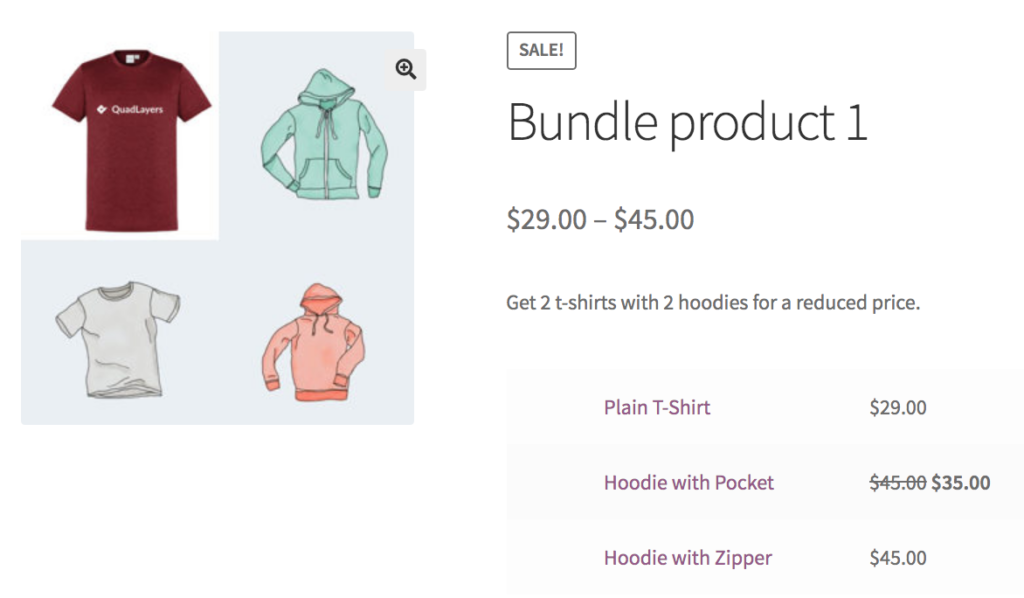
게시 후 프런트 엔드에서 가격을 포함한 모든 정보가 정확한지 확인하세요.
제품을 만드는 방법에 대한 자세한 내용은 WooCommerce 제품을 추가하는 방법에 대한 가이드를 확인하세요.
WooCommerce 대시보드에서 제품 번들을 만드는 것이 가장 쉬운 방법입니다. 그러나 몇 가지 제한 사항이 있습니다. 예를 들어 개별 번들 가격을 설정하고 표시하는 옵션이 없고 번들에 포함된 각 제품에 대한 고정 할인 옵션이 없는 등 많은 옵션이 있습니다. 더 많은 유연성과 옵션을 원한다면 전용 플러그인을 사용해야 합니다.
2) 플러그인으로 제품 번들을 만드는 방법
WooCommerce에서 제품 번들을 최대한 활용하려면 전용 플러그인을 사용하는 것이 좋습니다. 여러 도구가 있지만 이 데모에서는 WooCommerce용 WPC 제품 번들을 사용합니다.
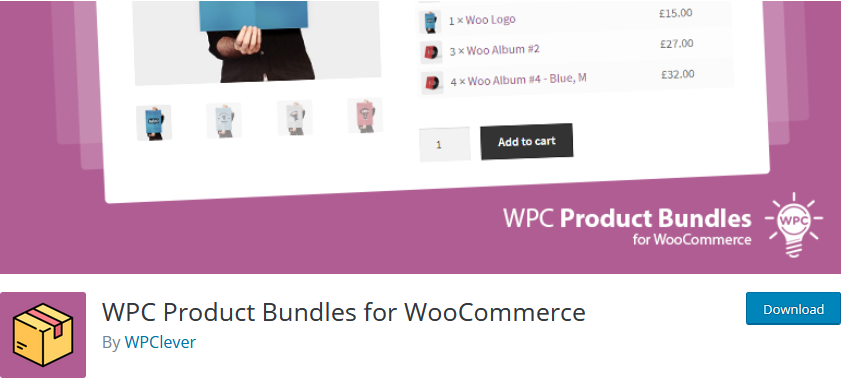
이 무료 플러그인에는 판매 증대에 도움이 되는 제품 번들을 설정하는 데 필요한 모든 도구가 포함되어 있습니다. 사용이 매우 간편하며 전용 비디오 가이드 및 설명서가 포함되어 있습니다.
WPC 제품 번들에는 현명한 거래를 생성할 수 있는 몇 가지 옵션이 있습니다. 예를 들어 번들에 특정 수의 제품을 추가하거나 고객이 원하는 항목 수를 선택하도록 할 수 있습니다. 또한 고정 제품, 판매 가격, 할인 등을 포함하여 번들에 대해 여러 가격 옵션을 추가할 수 있습니다.
또 다른 흥미로운 기능은 번들 제품 페이지의 특정 옵션을 변경할 수 있다는 것입니다. 여기에는 장바구니에 추가 및 결제 텍스트 사용자 지정, 제품 번들 세부 정보 변경, 축소판 추가 및 간단한 설명이 포함됩니다.
이 플러그인으로 제품 번들을 생성하려면 먼저 플러그인을 설치해야 합니다. WordPress 대시보드에서 플러그인 > 새로 추가 로 이동하고 오른쪽 상단의 검색 창을 사용하여 WooCommerce용 WPC 제품 번들 을 찾습니다. 플러그인 카드에서 설치 를 클릭한 다음 활성화합니다.
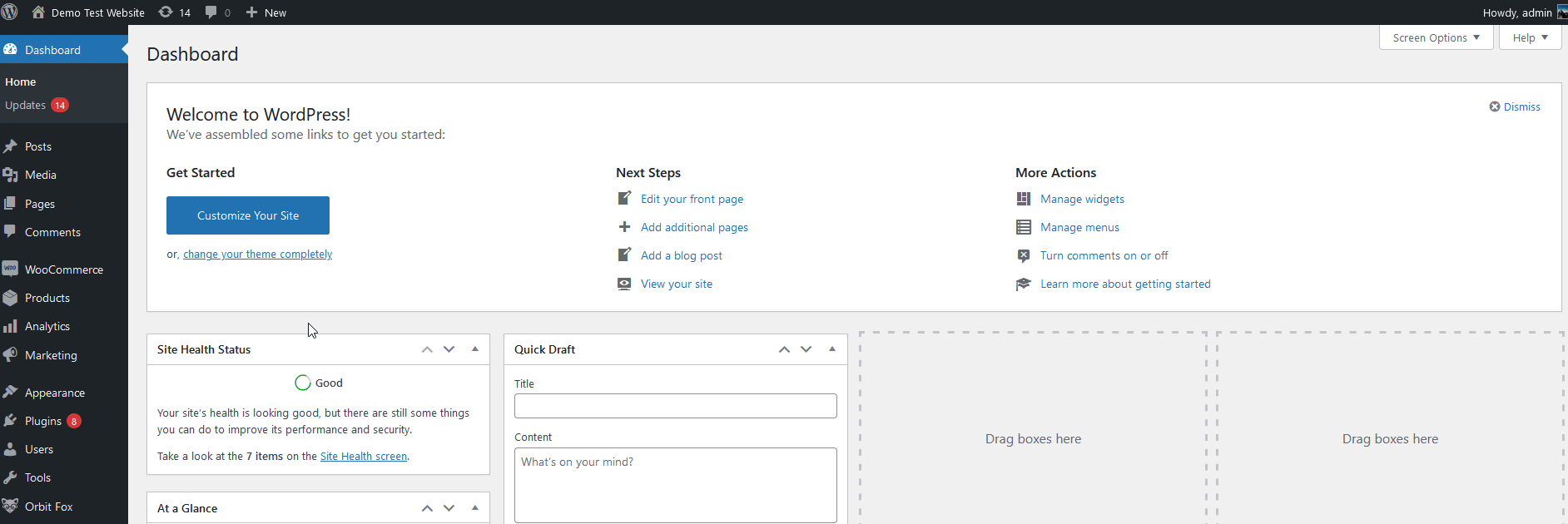
WPC 제품 번들을 사용하여 제품 번들 생성
이 도구를 사용하여 제품 번들을 생성하려면 제품 > 새로 추가 를 클릭하여 새 제품을 생성해야 합니다. 제품 번들 이름과 설명을 추가하고 제품 데이터 아래에서 스마트 번들을 누릅니다.
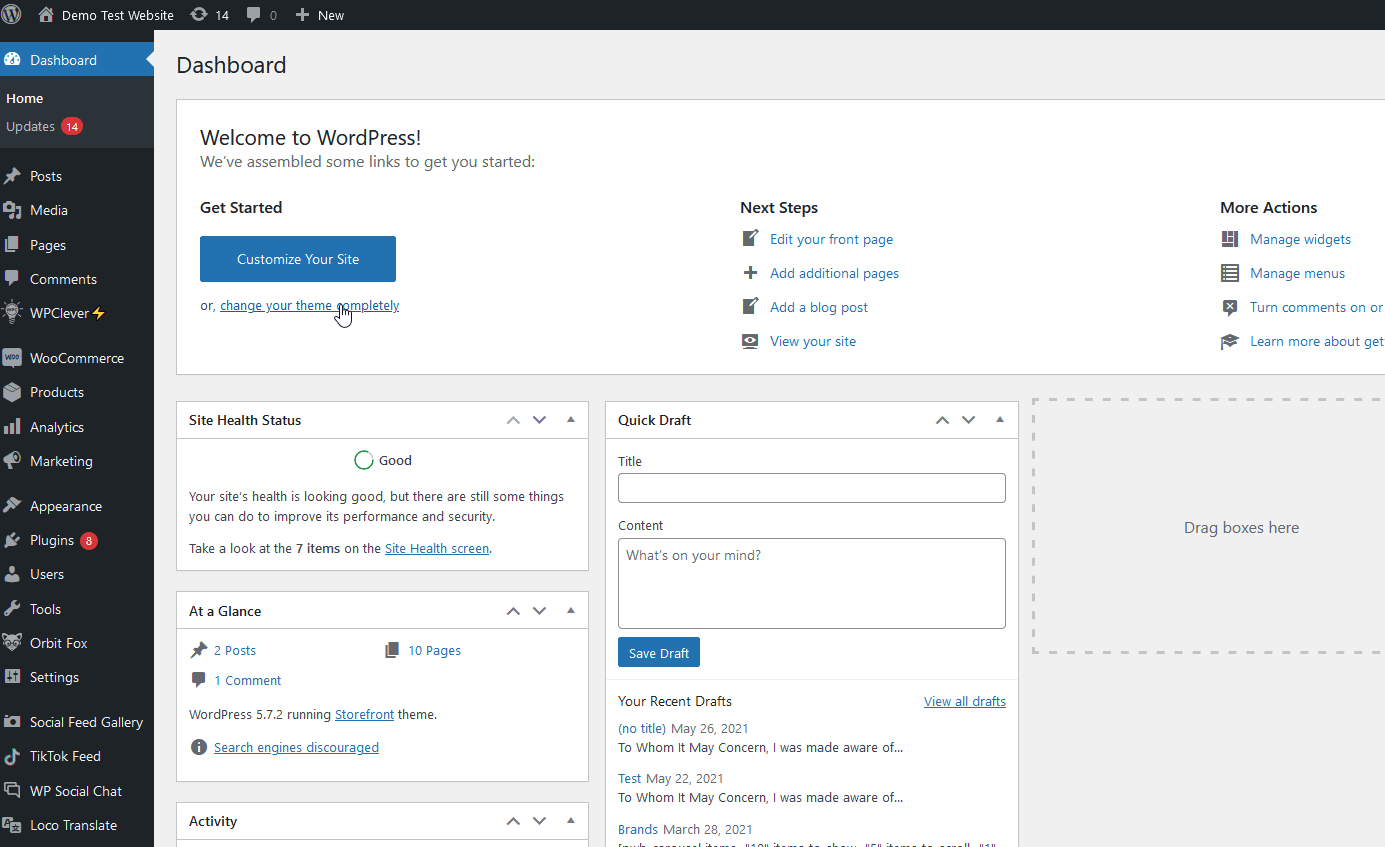
이렇게 하면 WPC 제품 번들 옵션이 활성화되고 번들 제품 탭 아래에 추가 옵션이 표시됩니다.
그런 다음 검색 옵션 을 사용하여 번들에 추가하려는 제품을 찾습니다. 패키지에 포함하려면 클릭하기만 하면 됩니다.
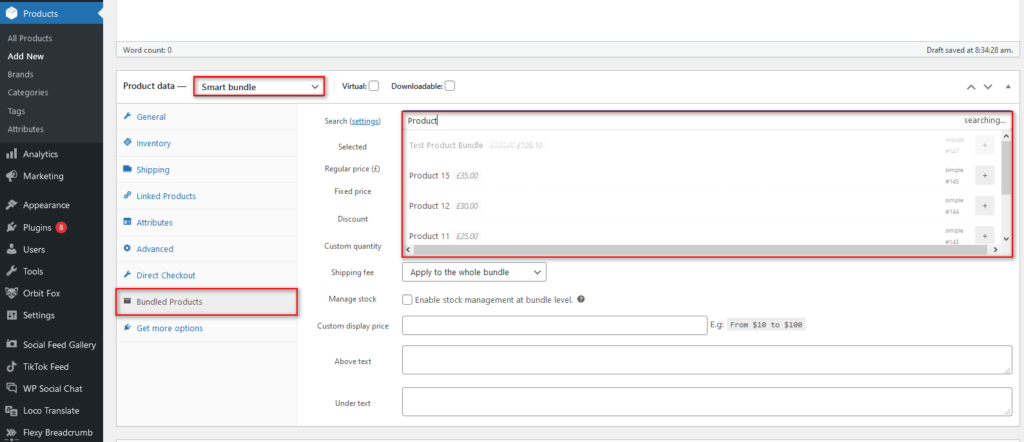

또한 수량 선택기 를 사용하여 번들에 추가하려는 각 제품의 수를 지정할 수 있습니다. 플러그인은 제품과 수량에 따라 번들 가격을 자동으로 계산합니다. 그러나 할인 옵션을 사용하여 할인가 를 추가할 수 있습니다.
백분율 또는 고정 할인을 추가하기만 하면 됩니다. 두 가지 할인을 모두 설정하면 고정 할인이 적용됩니다. 또한 배송비를 청구하고 묶음 재고를 관리할 수 있습니다.
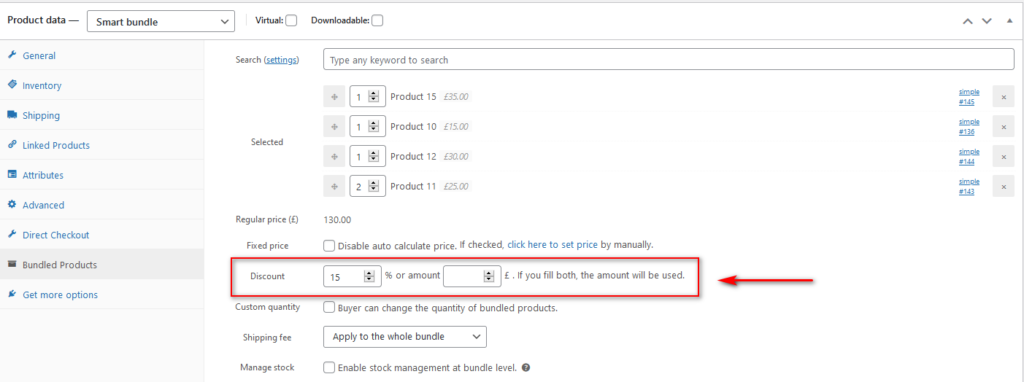
고정 가격 옵션을 활성화하고 가격을 설정하는 링크를 눌러 자동 가격 계산을 비활성화하고 번들에 대한 사용자 지정 고정 가격을 설정할 수도 있습니다. 번들에 대한 사용자 정의 가격을 설정할 수 있는 새 화면으로 리디렉션됩니다.
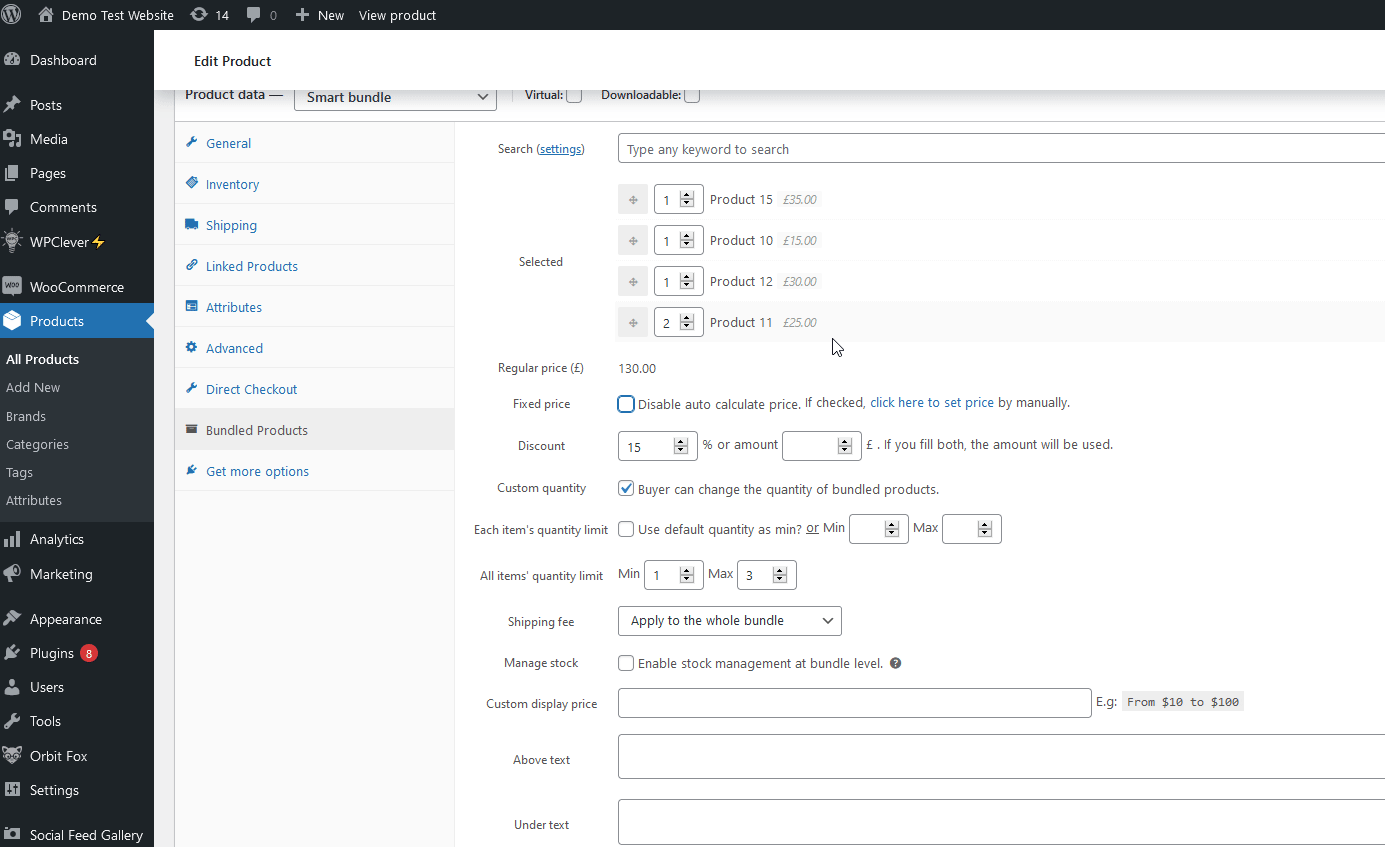
추가 번들 옵션 설정
하지만 그게 다가 아닙니다. WPC 제품 번들은 추가 번들 옵션 을 설정할 수 있습니다. 여기에는 고객이 번들에 포함된 각 제품의 수량을 선택하는 동시에 최소 및 최대 수량, 개별 배송료 또는 전체 번들 등에 대한 설정이 포함됩니다.
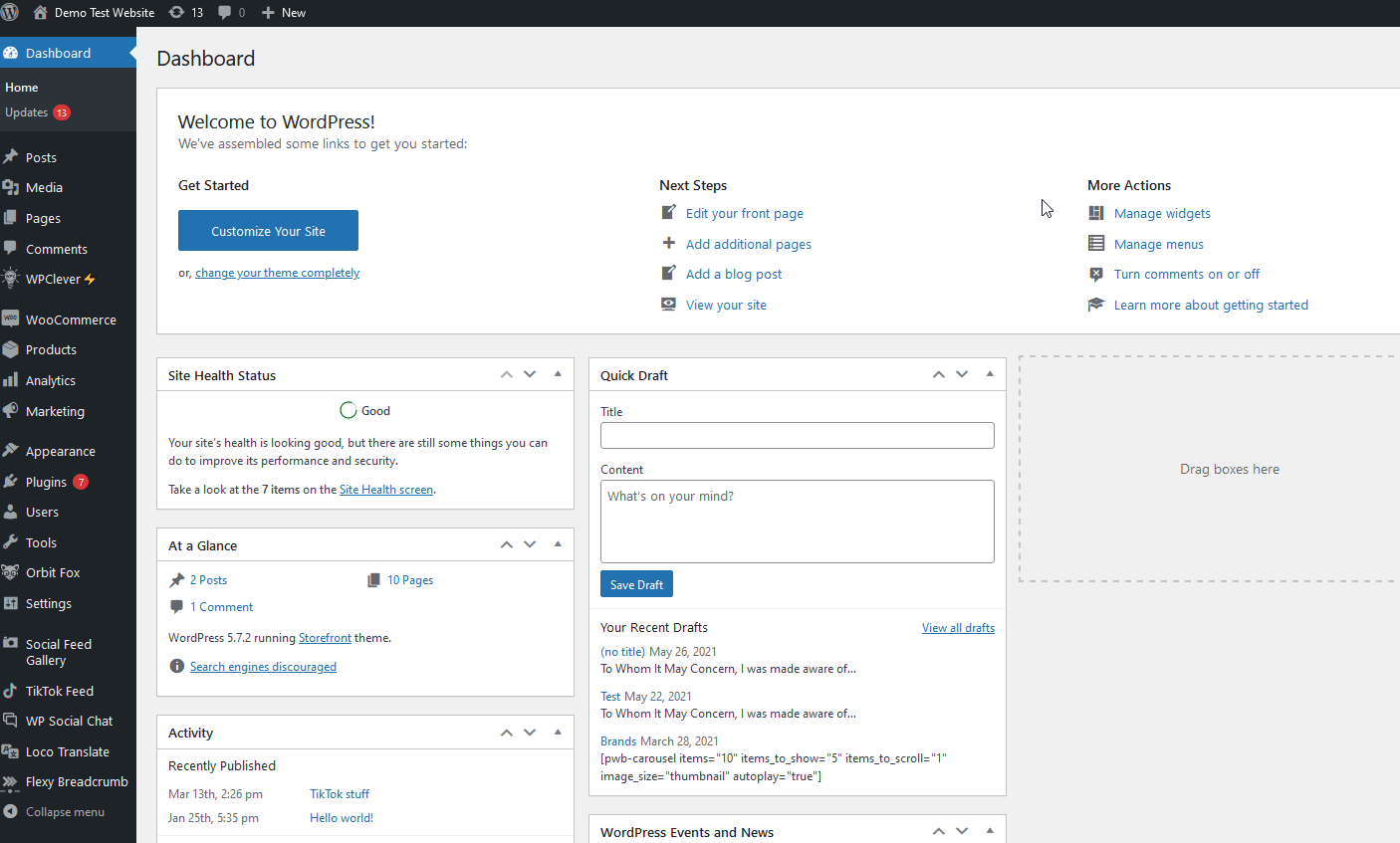
제품 번들 에 대한 모든 옵션 설정을 마치면 제품을 게시하는 것을 잊지 마십시오.
또한 이 플러그인에는 함께 플레이할 수 있는 다른 많은 옵션이 있습니다. 예를 들어 번들 제품의 장바구니에 추가 레이블을 변경하고 축소판, 수량 등을 표시하거나 숨길 수 있습니다. WPC 제품 번들 옵션을 열려면 사이드바에서 WPClever > 제품 번들 로 이동하면 됩니다.
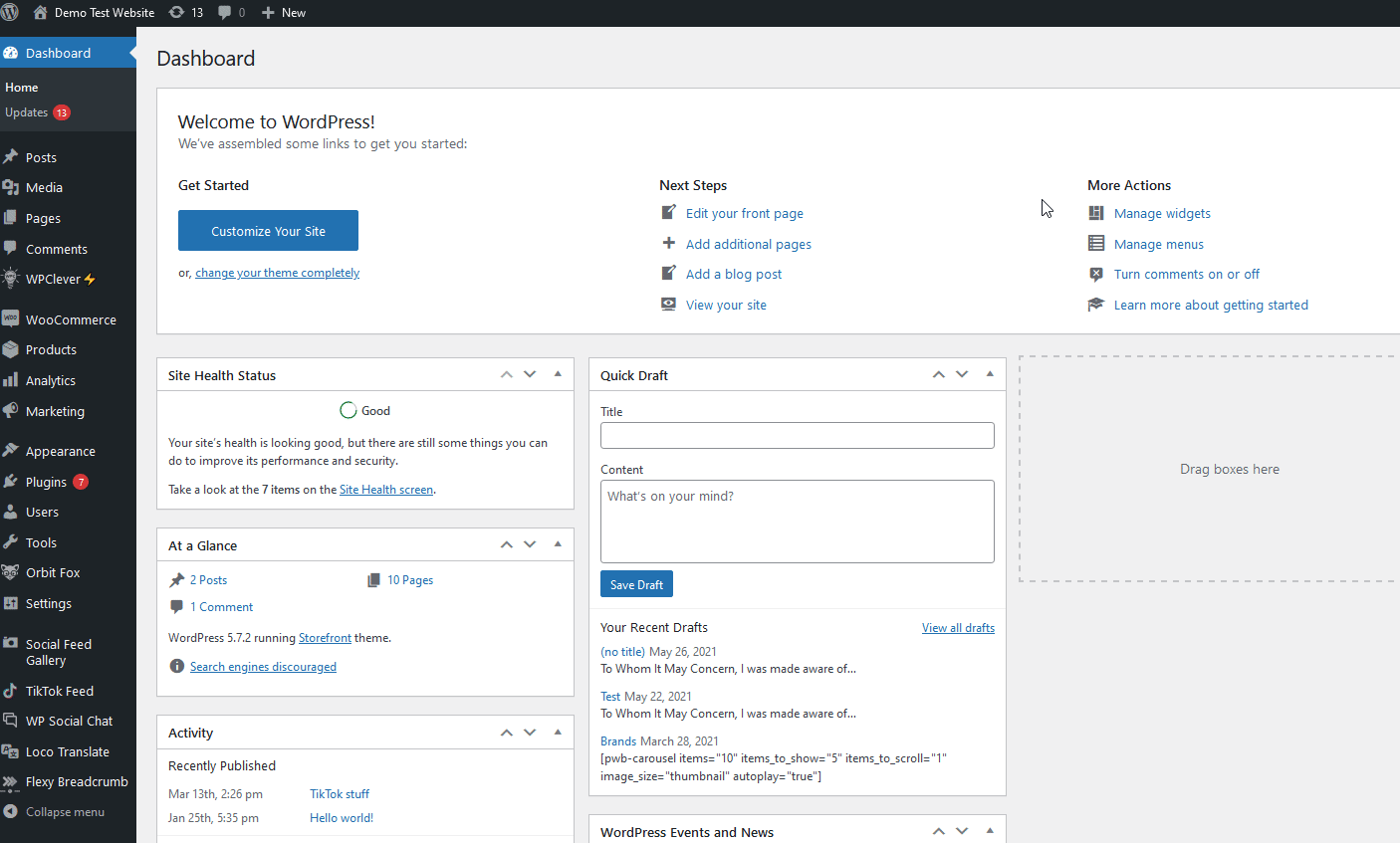
플러그인이 제공하는 모든 옵션에 대한 자세한 내용은 해당 설명서를 확인하십시오.
3) 쿠폰을 사용하여 제품 번들 제안을 만드는 방법
WooCommerce에서 번들 제품에 할인을 적용하는 또 다른 흥미로운 대안은 번들 에 대한 특정 쿠폰을 추가하는 것 입니다.
특정 상품이 장바구니에 담겨 있고, 묶음 상품이 최저가에 도달했을 때만 유효한 쿠폰 코드를 추가할 수 있습니다. 이렇게 하면 고객에게 상점에서 여러 제품을 구매할 수 있는 인센티브를 제공할 수 있습니다. 사용자에게 "$20를 더 지출하고 15% 할인을 받으세요"와 같은 메시지로 이러한 유형의 거래에 대해 알리는 것이 좋습니다.
제품 번들에 대한 할인을 생성하는 두 가지 주요 방법이 있습니다.
- 사용자가 최소 금액을 소비할 때 특정 제품에 대해 할인 제공
- 제품 번들에 할인 적용
주요 차이점을 살펴보겠습니다.
특정 제품 및 최소 지출에 할인 적용
사용자가 특정 제품을 구매하고 특정 최소 금액을 지출할 때만 적용되는 할인 쿠폰을 만들려면 WooCommerce > 쿠폰 > 쿠폰 추가 로 이동하여 쿠폰 페이지를 엽니다.
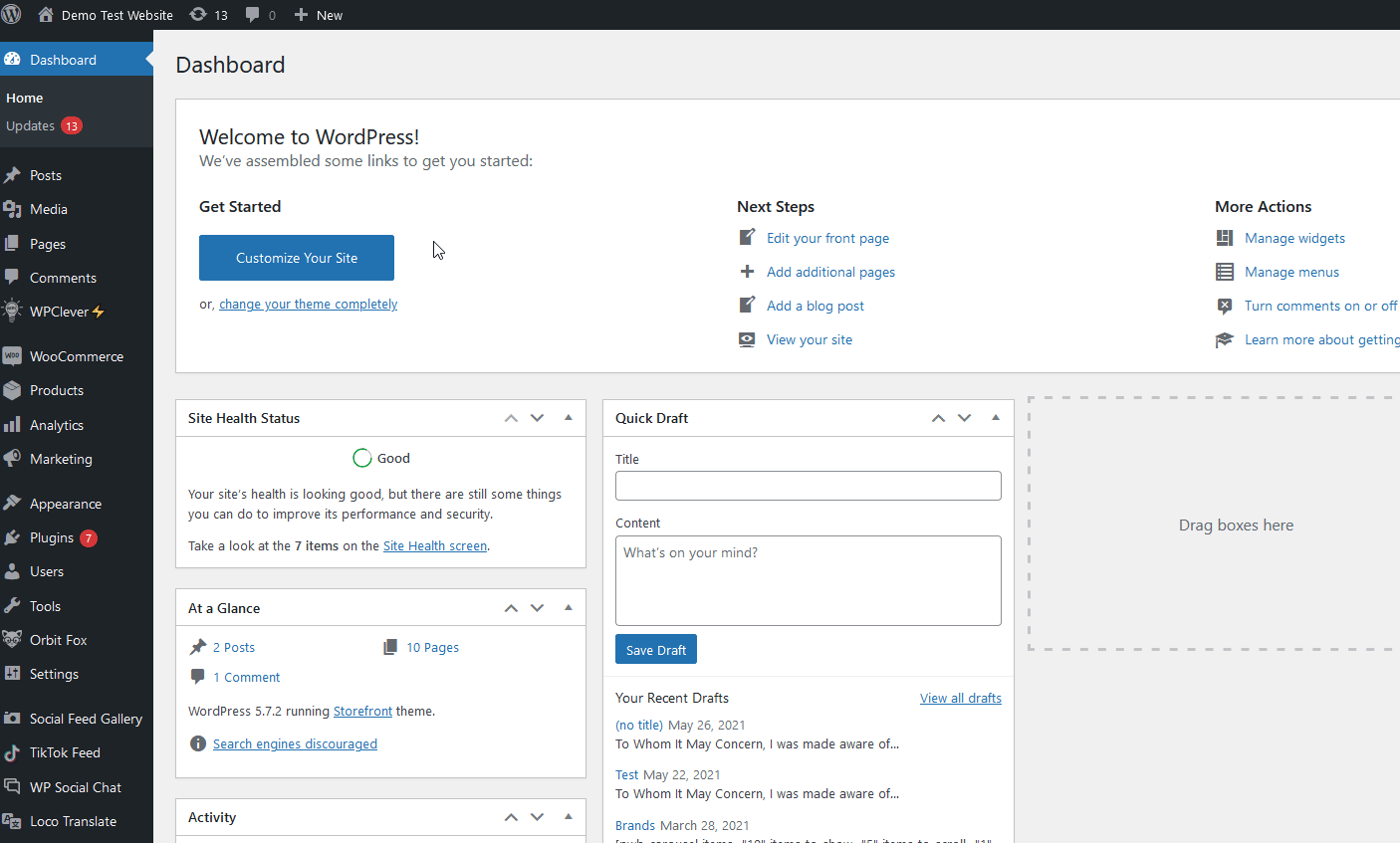
그런 다음 쿠폰 이름을 지정하고 쿠폰 유형, 금액, 만료 날짜와 같은 쿠폰의 일반 데이터를 설정합니다.
이제 사용 제한 탭으로 이동하여 사용자가 할인을 받기 위해 지출해야 하는 최소값을 설정합니다. 그런 다음 쿠폰이 특정 구매에만 사용할 수 있는지 확인해야 합니다. 그렇게 하려면 함께 판매할 제품을 제품 아래에 추가합니다. 이렇게 하면 쿠폰은 해당 제품을 구매하는 고객에게만 유효합니다.
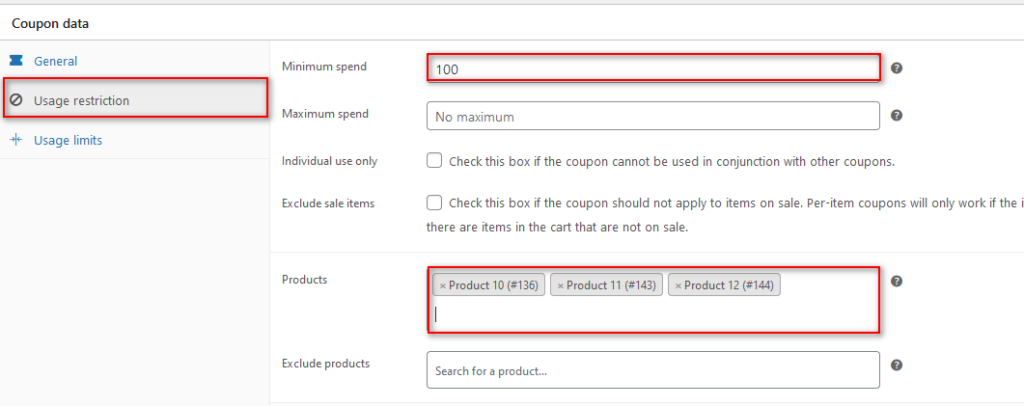
제품 및 세일 품목을 제외할 수도 있지만 지금은 그대로 두겠습니다.
마지막으로 게시 버튼을 클릭하여 쿠폰 코드 를 게시하고 고객과 코드를 공유하십시오.
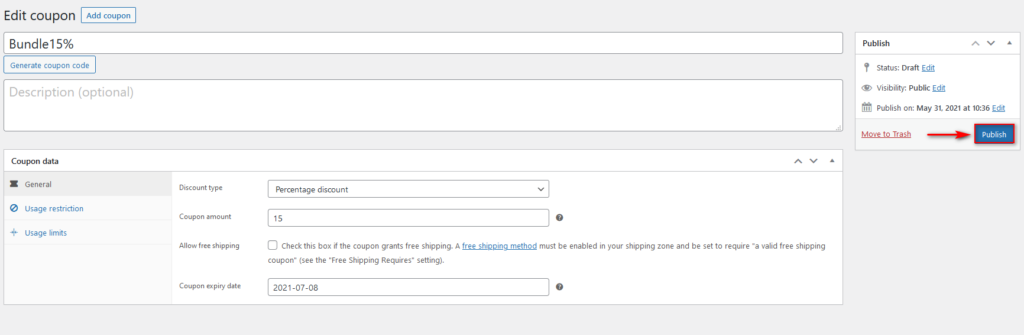
이제 쿠폰을 테스트할 시간입니다. 프론트 엔드로 가서 묶음 상품이 장바구니에 있고 장바구니의 합계가 이전에 설정한 최소 금액보다 많을 때 어떻게 되는지 확인하세요. 보시다시피 할인이 적용됩니다.
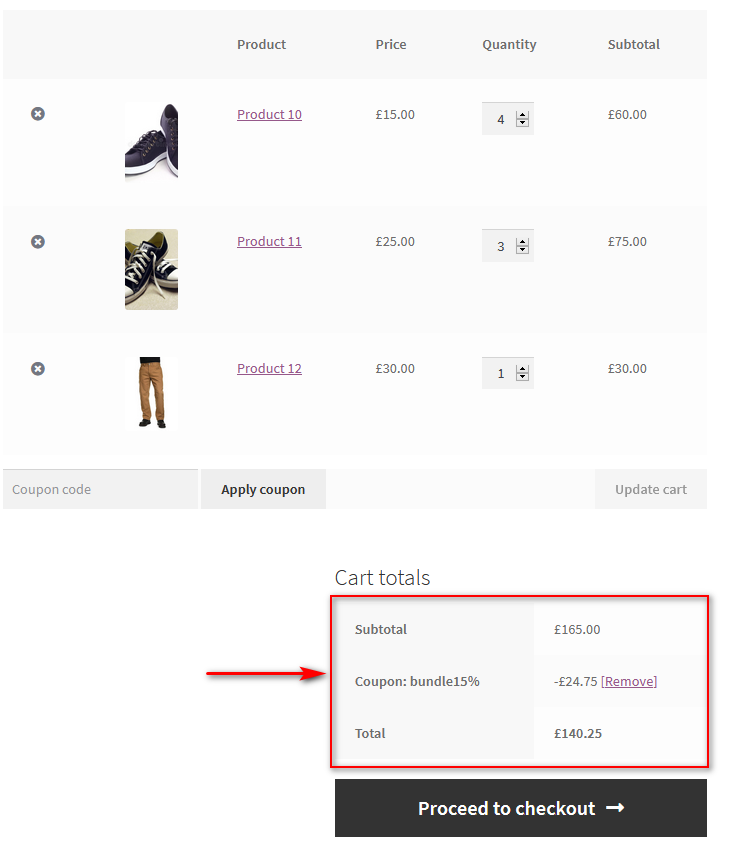
그러나 장바구니 합계가 최소 금액보다 적은 경우 고객은 장바구니 페이지에서 메시지를 보게 됩니다.
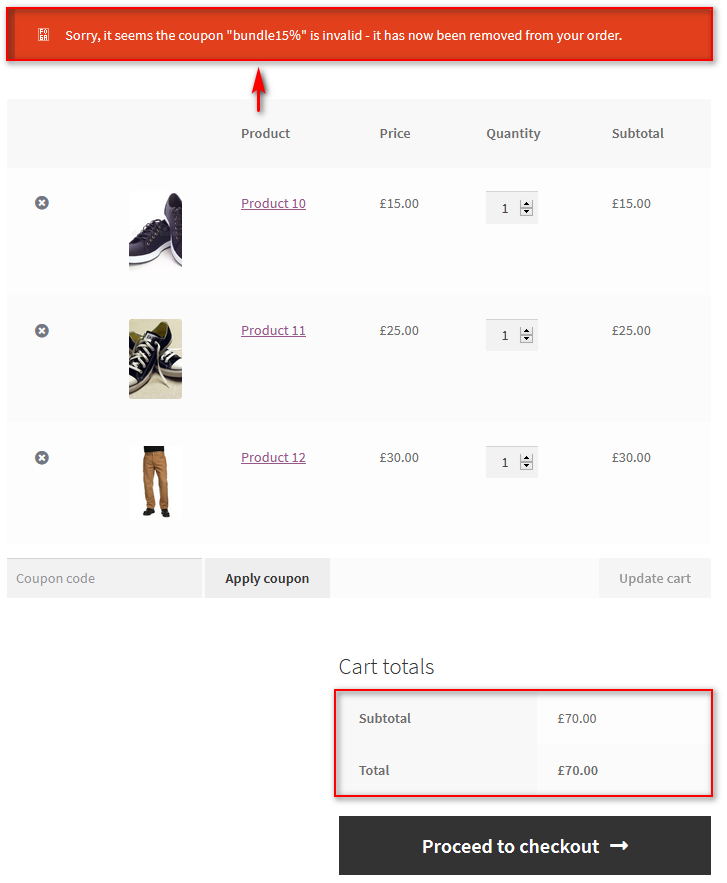
이런 식으로 WooCommerce에서 실제로 제품 번들을 생성하지 않고도 번들 제품에 대한 할인 제안을 추가할 수 있습니다.
번들 제품에 대한 할인 추가
마찬가지로 WooCommerce 제품 번들에 대해 설정한 그룹화된 제품에 대해 특정 할인을 추가할 수 있습니다. 그렇게 하려면 쿠폰의 제품 목록에 그룹화된 제품을 추가합니다. 이렇게 하면 사용자가 제품 번들을 구매할 때만 할인이 적용됩니다.
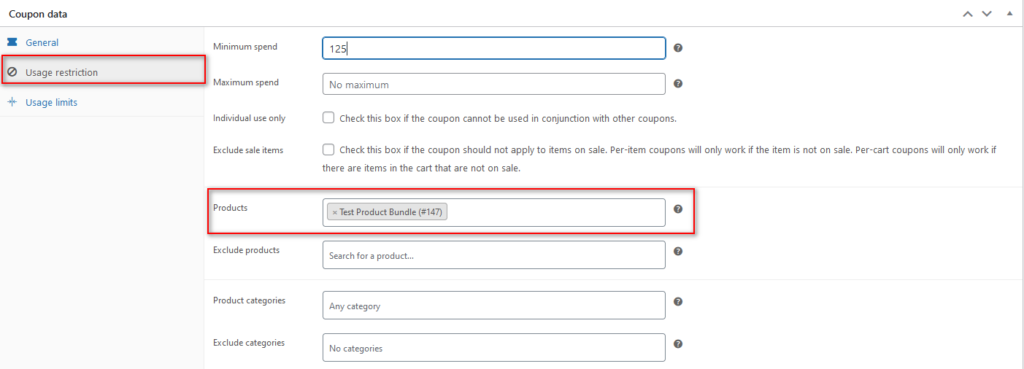
또한 제품 번들 카테고리의 모든 제품에 대해 할인을 제공할 수 있습니다. 이를 위해 아래와 같이 범주 옵션에서 제품 번들 범주를 선택합니다.
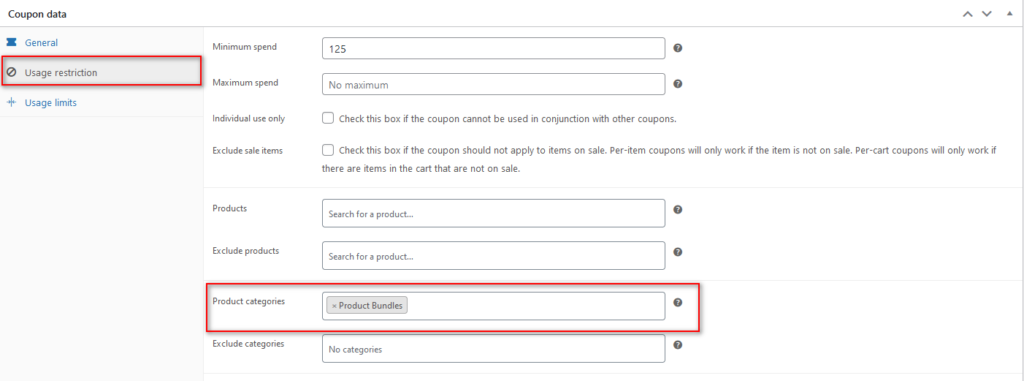
쿠폰 생성 및 설정 방법에 대한 자세한 내용은 이 게시물을 참조하세요.
결론
요약하자면, 제품 번들은 장단기적으로 매출을 높일 수 있는 좋은 방법입니다. 상점 주인은 각 거래의 수익을 늘릴 수 있고 고객은 할인된 가격으로 보완 품목을 구입할 수 있습니다.
이 가이드에서는 WooCommerce에서 제품 번들을 추가하는 세 가지 방법을 살펴보았습니다.
- WordPress 대시보드에서 필요한 모든 항목으로 특정 그룹화된 제품 만들기
- 제품 번들 플러그인을 사용하여 할인 옵션 및 제안이 포함된 번들 생성
- 필수 묶음 상품이 장바구니에 담겨있을 때만 적용되는 쿠폰 생성
WooCommerce를 사용하면 그룹화된 제품을 만들어 패키지로 상품을 판매할 수 있습니다. 이것은 빠르고 쉬운 솔루션이지만 많은 옵션을 제공하지 않습니다. 더 많은 유연성을 원한다면 전용 플러그인을 사용하는 것이 최선의 선택입니다. 묶음 상품을 만들고 특별 할인을 적용할 수 있습니다. 마지막으로 WooCommerce에서 쿠폰을 사용하여 번들 제안을 만들 수도 있습니다.
선호하는 방법을 설정했으면 변경 사항과 신제품을 철저히 테스트하여 쇼핑객과의 문제를 최소화하는 것이 좋습니다.
마지막으로 다음 가이드에도 관심이 있을 수 있습니다.
- WooCommerce에서 품절 제품을 숨기는 방법
- WooCommerce 장바구니에 추가 버튼이 작동하지 않습니까? 그것을 고치는 방법
